word2010怎样绘制一个简单的圆形电子印章?
时间:2021-06-28 来源:互联网
word2010怎样绘制一个简单的圆形电子印章?下面和小编一起来看看具体步骤吧。
软件名称:Microsoft Office Word2010官方简体中文版软件大小:800MB更新时间:2014-03-17立即下载
最终效果

具体步骤:
选择插入选项卡,插图功能组,形状按钮。

按住Shift键,拖动形状正圆。

选中圆,出现格式选项卡,选择形状样式功能组,形状填充按钮。

选择无填充颜色命令

选中圆,出现格式选项卡,选择形状样式功能组,形状轮廓按钮,下拉列表中选择红色。粗细选择6磅。


选择插入选项卡,文本功能组,文本框按钮。

下拉列表中,选择绘制文本框命令。

在页面空白位置绘制文本框。输入西葫芦印章。

选择开始选项卡,字体功能组,设置字体为宋体,字号为48,颜色红色。

选中文本框边缘线,鼠标变为十字,边缘线出现小圆圈,此时表示选中文本框。

选中文本框,出现格式选项卡,选择形状样式功能组。

选择形状填充按钮,无填充颜色命令,
选择形状轮廓按钮,无轮廓命令。



选中文本框,出现格式选项卡,选择艺术字样式功能组,文本效果按钮。

出现下拉列表,选择转换,跟随路径,上弯弧。

选中文本框,鼠标出现十字形,按住鼠标左键不动,拖动鼠标,将文本框移动到正圆内,拉动文本框边缘性的小圆圈,修改文本框大小,文字的弧度会发生变化。


选择插入选项卡,插图功能组,形状按钮。

下拉列表中,选择五角星。

以上就是word2010怎样绘制一个简单的圆形电子印章的介绍。相信看完之后对大家一定有所帮助。更多软件教程请继续关注PHP爱好者!
相关阅读更多 +
-
 龙族卡塞尔之门七日目标怎么选 七日目标角色选择攻略 2026-01-13
龙族卡塞尔之门七日目标怎么选 七日目标角色选择攻略 2026-01-13 -
 三角洲行动龙牙多少钱 三角洲龙牙武器价格介绍 2026-01-13
三角洲行动龙牙多少钱 三角洲龙牙武器价格介绍 2026-01-13 -
 《游戏王 早期记忆合集》特惠 仅需20美元即可在Switch上获取14款GB版RPG游戏 2026-01-13
《游戏王 早期记忆合集》特惠 仅需20美元即可在Switch上获取14款GB版RPG游戏 2026-01-13 -
 《择天记生活技能攻略》(帮你成为生活技能达人!) 2026-01-13
《择天记生活技能攻略》(帮你成为生活技能达人!) 2026-01-13 -
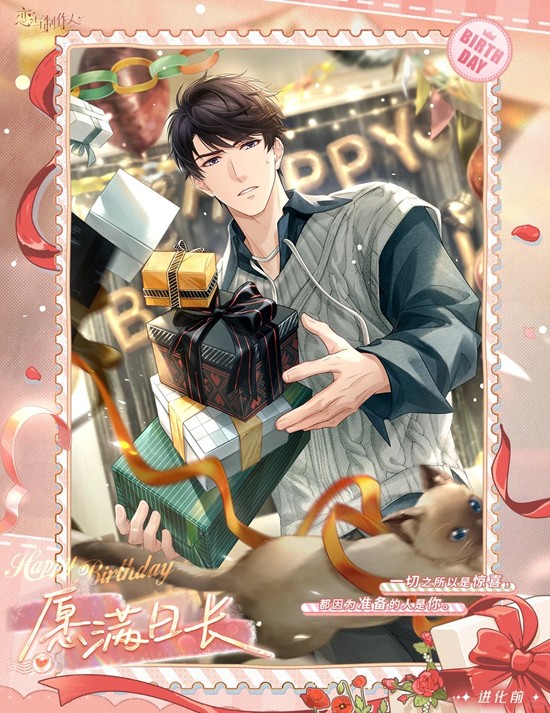 恋与制作人李泽言生日拿卡流程攻略 生日卡要消耗多少钻 2026-01-13
恋与制作人李泽言生日拿卡流程攻略 生日卡要消耗多少钻 2026-01-13 -
全民奇迹2奥义技能怎么选择 2026-01-13
最近更新





